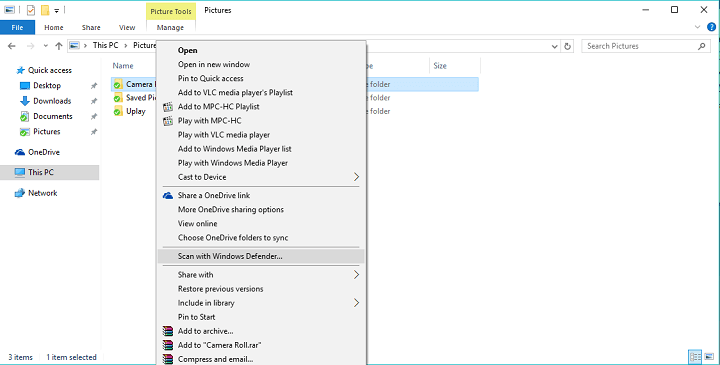
이 소프트웨어는 드라이버를 계속 실행하여 일반적인 컴퓨터 오류 및 하드웨어 오류로부터 안전하게 보호합니다. 간단한 3 단계로 모든 드라이버를 확인하세요.
- DriverFix 다운로드 (확인 된 다운로드 파일).
- 딸깍 하는 소리 스캔 시작 문제가있는 모든 드라이버를 찾습니다.
- 딸깍 하는 소리 드라이버 업데이트 새 버전을 얻고 시스템 오작동을 방지합니다.
- DriverFix가 다운로드되었습니다. 0 이번 달 독자.
지난주에 Windows 10 용 11 월 업데이트가 출시되었습니다. 나쁜 변화 및 추가. 그리고 추가 된 기능 중 하나는 모든 파일에 대한 빠른 Windows Defender 검사를 수행 할 수있는 기능이 상황에 맞는 메뉴, 마우스 오른쪽 버튼으로 클릭하면.
이 추가 사항에 대해 설명 할 내용이 많지 않습니다. 검사 할 폴더 또는 선택한 폴더를 마우스 오른쪽 단추로 클릭하면 Windows Defender가 자동으로 실행됩니다. 그러나 거의 모든 대형 바이러스 백신 프로그램에는 폴더의 상황에 맞는 메뉴에서 검색 옵션이 있고 Microsoft에서 다음을 사용하도록 보장하기 때문에 이것은 Microsoft의 멋진 추가 기능입니다. Windows Defender Windows 10을 안전하게 유지하기에 충분합니다.이 추가는 실제로 필요했습니다.
반면에 Windows Defender의 팬이 아니라면 어떤 이유로 상황에 맞는 메뉴의이 새로운 부분이 성가 시거나 불필요하다고 생각할 수 있습니다. 상황에 맞는 메뉴를 원래 크기보다 크게 만들 수 있습니다. 따라서이 기능을 원하지 않는 경우 간단한 레지스트리 조정으로 제거하는 방법이 있습니다.
상황에 맞는 메뉴에서 Windows Defender 검색 옵션을 제거하는 방법
상황에 맞는 메뉴에서 Windows Defender 검사를 제거하려면 다음을 수행하십시오.
- 검색으로 이동하여 regedit를 입력하고 레지스트리 편집기를 엽니 다.
- 다음 레지스트리 키로 이동합니다.
- HKEY_CLASSES_ROOT \ CLSID \ {09A47860-11B0-4DA5-AFA5-26D86198A780}
- 그것을 마우스 오른쪽 버튼으로 클릭하고 삭제를 선택하십시오.
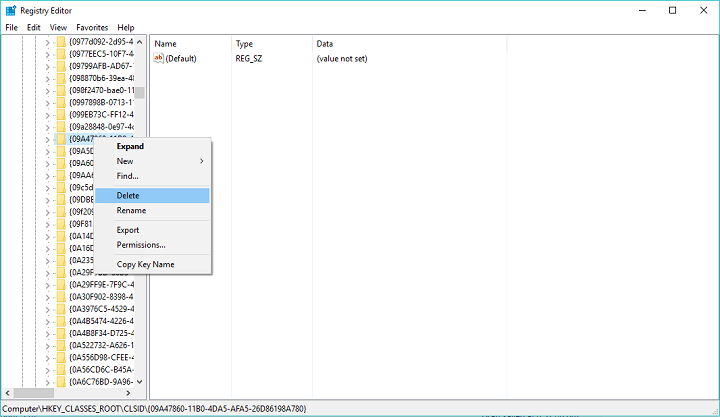
이 레지스트리 키를 삭제하면 상황에 맞는 메뉴에서 Windows Defender 검사 옵션이 사라집니다. 그러나 레지스트리 백업을 만들어도 문제가되지는 않습니다. 복원을 원하거나 문제가 발생하는 경우에 대비해보세요.
Windows 10 용 최신 업데이트에 대해 어떻게 생각하십니까? 마이크로 소프트가 잘 해냈다 고 생각하십니까? 아래 의견에 귀하의 의견을 알려주십시오.

![최고의 Windows 송장 소프트웨어 [2021 가이드]](/f/b722b41d12e1af72954dd190bae7d57e.jpg?width=300&height=460)